
Sppsvc.exe — это служба платформы защиты программного обеспечения (Software Protection Platform Service), которая является неотъемлемой частью операционной системы Windows. Ее основная функция заключается в мониторинге и активации лицензий на программное обеспечение, включая операционную систему Windows и другие приложения.
Одним из основных недостатков службы Sppsvc.exe является высокое использование процессора, которое может приводить к замедлению работы компьютера и проблемам с производительностью. Эта проблема может возникать по разным причинам, таким как конфликты с другими программами или ошибки в самой службе.
Чтобы устранить проблему с высоким использованием процессора программой Sppsvc.exe, можно попробовать следующие решения:
- Перезагрузите компьютер. В некоторых случаях простая перезагрузка может помочь нормализовать работу службы платформы защиты программного обеспечения и снизить использование процессора.
- Обновите операционную систему и другие программы. Некоторые проблемы с высоким использованием процессора могут быть вызваны устаревшими версиями программного обеспечения. Установите все доступные обновления для операционной системы Windows и других установленных приложений.
- Отключите службу платформы защиты программного обеспечения временно или на постоянной основе. Однако следует помнить, что отключение службы Sppsvc.exe может привести к неправильной работе активации лицензий для программного обеспечения. Поэтому перед отключением рекомендуется выполнить резервное копирование важных данных и создать точку восстановления системы.
- Измените настройки службы платформы защиты программного обеспечения. В некоторых случаях изменение настроек службы Sppsvc.exe может помочь снизить использование процессора. Для этого выполните следующие действия: откройте Панель управления, выберите «Администрирование» и затем «Службы». Найдите службу «Платформа защиты программного обеспечения» и щелкните правой кнопкой мыши на нее. Выберите «Свойства» и в разделе «Общие» выберите вариант «Автоматическое (задержка запуска)». Нажмите «Применить» и «ОК», чтобы сохранить изменения.
Важно: Прежде чем выполнять какие-либо действия, рекомендуется создать резервные копии важных файлов и данных, а также обратиться за помощью к специалистам в случае возникновения сложностей.
Эти рекомендации могут помочь вам устранить проблему с высоким использованием процессора программой Sppsvc.exe служба платформы защиты программного обеспечения и вернуть нормальную работу вашего компьютера.
- Причины высокого использования процессора программой Sppsvc.exe
- Вирусная атака на систему
- Неправильная настройка программы
- Конфликт с другими программами
- Решение проблемы высокого использования процессора программой Sppsvc.exe
- Проверка системы на наличие вирусов
- Правильная настройка программы
- Избегание конфликтов с другими программами
Причины высокого использования процессора программой Sppsvc.exe
Высокое использование процессора программой Sppsvc.exe может быть вызвано несколькими причинами:
|
1. Проблемы с активацией |
|
Если операционная система не может корректно активироваться или периодически теряет свою активацию, программа Sppsvc.exe может запускаться повторно в попытке решить данную проблему. Это может привести к повышенному использованию ресурсов процессора. |
|
2. Конфликты с другими службами и процессами |
|
Sppsvc.exe может конкурировать за ресурсы процессора с другими службами и процессами, что может привести к его высокому использованию. Это может быть вызвано, например, наличием других программ, активно использующих процессор, или неправильными настройками системы. |
|
3. Неполадки в программе или операционной системе |
|
Высокое использование процессора программой Sppsvc.exe может быть связано с ошибками или неполадками в самой программе или операционной системе. Это может включать в себя ошибки в коде программы, отсутствие необходимых обновлений или даже заражение вредоносным ПО. |
Для устранения проблемы с высоким использованием процессора программой Sppsvc.exe рекомендуется выполнить следующие действия:
- Проверить статус активации операционной системы и, при необходимости, повторно активировать ее.
- Запустить проверку системы на наличие конфликтов с другими службами и процессами.
- Установить все доступные обновления операционной системы и программы Sppsvc.exe.
- Проверить систему на наличие вредоносного ПО и выполнить его удаление, если обнаружено.
Подробная информация о проблеме и способы ее решения могут быть найдены в документации операционной системы или обратившись в службу поддержки Microsoft.
Вирусная атака на систему
Вирусы могут попасть на компьютер различными путями, например, через зараженные файлы, электронные письма или уязвимости в операционной системе. После того как вирус попадает на компьютер, он может начать незаметно для пользователя занимать ресурсы системы, такие как процессор и память.
Высокое использование процессора может быть признаком, что на компьютере запущен вредоносный процесс, такой как Sppsvc.exe. Этот процесс относится к службе платформы защиты программного обеспечения и отвечает за активацию и проверку лицензий на программное обеспечение. Однако, в некоторых случаях, вирусы могут маскироваться под этот процесс и использовать его для своих злонамеренных целей.
Для защиты системы от вирусных атак необходимо применить следующие меры предосторожности:
- Установить и обновлять антивирусное программное обеспечение. Антивирусные программы способны обнаружить и удалить большинство известных вирусов.
- Не открывать подозрительные электронные письма или вложения. Избегайте открытия писем от неизвестных отправителей или прикрепленных файлов с неясным происхождением.
- Скачивать программное обеспечение только с надежных и проверенных источников. Избегайте загрузки приложений с непроверенных сайтов, так как они могут содержать вирусы или другие вредоносные программы.
- Обновлять операционную систему и все установленные программы. Производите регулярные обновления, чтобы быть в курсе последних исправлений уязвимостей в системе.
- Выполнять резервное копирование данных. Создавайте резервные копии важной информации, чтобы иметь возможность восстановить данные после того, как они были зашифрованы или уничтожены вирусами.
При соблюдении этих мер предосторожности можно снизить риск вирусной атаки на систему и защитить компьютер от вредоносных программ.
Неправильная настройка программы
Одной из причин высокого использования процессора программой sppsvc.exe может быть неправильная настройка программы службы платформы защиты программного обеспечения. Некорректные настройки могут привести к постоянной активности службы и, как следствие, к большому использованию процессора.
В этом случае, ошибка может заключаться в неверных параметрах конфигурации программы или в неправильно установленных правилах и опциях функционирования. Например, неправильно настроенный расписание проверки обновлений или некорректно заданные параметры анализа файлов могут привести к постоянной работе программы и значительному загрузке процессора.
Для исправления данной проблемы рекомендуется провести проверку и перенастройку параметров программы службы платформы защиты программного обеспечения. Для этого можно использовать специальный инструмент управления службами или интерфейс программы. Необходимо внимательно изучить все доступные опции и правила, а затем скорректировать настройки, установить оптимальные значения и активировать нужные параметры.
_table_Также рекомендуется обратиться к документации или поддержке программы, чтобы получить подробную информацию о правильной настройке программы службы платформы защиты программного обеспечения и рекомендации по устранению данной проблемы. Следует помнить, что изменение настроек программы может потребовать перезапуска компьютера или других действий для применения изменений.
После проведения соответствующих настроек и перезапуска компьютера следует проверить использование процессора программой sppsvc.exe. Если проблема была вызвана неправильными настройками программы, то после исправления ситуация должна нормализоваться и использование процессора должно снизиться до приемлемых значений._table_
Конфликт с другими программами
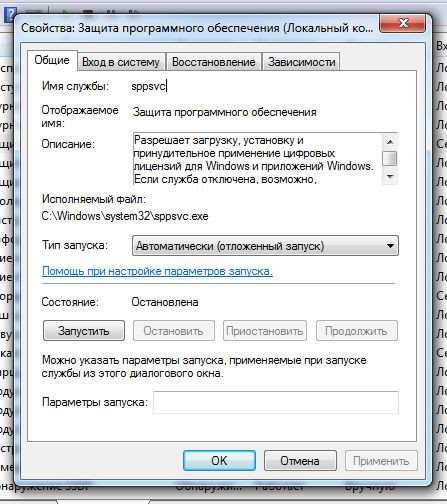
Программа Sppsvc.exe, служба платформы защиты программного обеспечения Microsoft, может вызывать высокую загрузку процессора при конфликте с другими программами на компьютере.
Причина конфликта может быть связана с несовместимостью между Sppsvc.exe и другими приложениями или службами, работающими на компьютере одновременно. Это может произойти, когда две или более программы пытаются использовать одни и те же ресурсы или функции, что приводит к проблемам в работе и потреблению ресурсов процессора.
Чтобы решить данную проблему:
- Проверьте, нет ли на компьютере других программ, которые могут конфликтовать с Sppsvc.exe. Возможно, несколько антивирусных программ или программ защиты конфликтуют между собой, что приводит к высокому использованию процессора. В таком случае рекомендуется отключить или удалить одну из них.
- Обновите все программы и службы, работающие на компьютере, до последней версии. Часто разработчики выпускают обновления, которые содержат исправления ошибок и улучшения производительности, что может помочь избежать конфликтов.
Если проблема с высоким использованием процессора при работе Sppsvc.exe сохраняется, рекомендуется обратиться в службу технической поддержки Microsoft или разработчика программы, вызывающей конфликт. Они смогут предоставить дополнительную помощь и рекомендации для решения проблемы.
Решение проблемы высокого использования процессора программой Sppsvc.exe
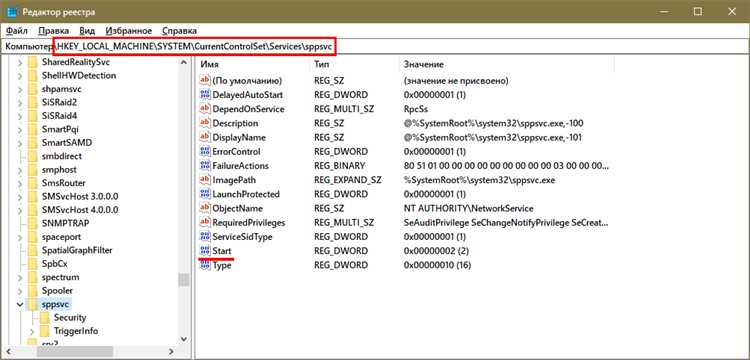
Проблема высокого использования процессора программой Sppsvc.exe может возникать по разным причинам, таким как несовместимость программного обеспечения, ошибки в системе или неправильная настройка. В данном разделе мы предоставляем решение для устранения данной проблемы.
| Шаг | Описание |
|---|---|
| 1 | Обновите операционную систему |
| 2 | Обновите все драйверы |
| 3 | Выполните полное сканирование системы на наличие вредоносных программ |
| 4 | Отключите ненужные службы |
| 5 | Отключите все лишние программы автозагрузки |
| 6 | Измените настройки программы Sppsvc.exe |
| 7 | Выполните перезагрузку системы |
После выполнения данных шагов проблема высокого использования процессора программой Sppsvc.exe должна быть успешно устранена. Если проблема все еще существует, рекомендуется обратиться к специалистам технической поддержки для получения дополнительной помощи.
Проверка системы на наличие вирусов
Для устранения проблемы с высоким использованием процессора программой Sppsvc.exe служба платформы защиты программного обеспечения, необходимо провести проверку системы на наличие вирусов.
Следуйте следующим шагам, чтобы проверить вашу систему:
- Обновите антивирусное программное обеспечение: Перед началом проверки системы убедитесь, что ваше антивирусное программное обеспечение имеет все последние обновления. Регулярные обновления обеспечат оптимальную защиту от новых угроз.
- Запустите полную проверку системы: В вашем антивирусном программном обеспечении найдите функцию полной проверки системы и запустите ее. Это может занять некоторое время, в зависимости от объема и скорости вашего компьютера.
- Просмотрите отчет о проверке: После завершения проверки системы просмотрите отчет об обнаруженных угрозах. Если в отчете есть вирусы или другие вредоносные программы, следуйте рекомендациям антивирусного программного обеспечения по их удалению и лечению.
Выполнение этих действий поможет вам проверить вашу систему на наличие вирусов и устранить проблемы, связанные с высоким использованием процессора.
Примечание: Если проверка системы на вирусы не решает проблему с высоким использованием процессора программой Sppsvc.exe, рекомендуется обратиться к специалистам технической поддержки для дальнейшего решения проблемы.
Правильная настройка программы
1. Обновление программы:
Sppsvc.exe может вызывать высокое использование процессора, если у вас установлена устаревшая версия программы. Поэтому для устранения этой проблемы рекомендуется регулярно обновлять программу.
2. Оптимизация настроек:
Проверьте настройки программы и убедитесь, что все опции и функции, которые необходимы вам, включены, а ненужные отключены. Также может быть полезно проверить наличие каких-либо дополнительных модулей или расширений, которые могут приводить к высокому использованию ресурсов процессора.
3. Запуск программы в фоновом режиме:
Если вы заметили, что Sppsvc.exe потребляет слишком много процессорного времени, попробуйте запустить программу в фоновом режиме. Для этого откройте настройки программы и найдите соответствующую опцию.
4. Исключение программы из антивирусного сканирования:
Если у вас установлен антивирус, попробуйте исключить программу Sppsvc.exe из процесса сканирования. Иногда антивирусные программы могут ложно определять Sppsvc.exe как потенциально вредоносный файл, что может привести к повышенному использованию процессора.
5. Проверка на наличие вирусов и вредоносных программ:
Высокое использование процессора программой Sppsvc.exe также может быть вызвано наличием вирусов или вредоносных программ на вашем компьютере. Поэтому рекомендуется регулярно сканировать систему на наличие вредоносного ПО с помощью антивирусной программы.
6. Обращение в службу поддержки:
Если все остальные методы не помогли решить проблему с высоким использованием процессора программой Sppsvc.exe, рекомендуется обратиться в службу поддержки программы. Они смогут предоставить индивидуальную помощь и рекомендации по устранению проблемы.
Следуя этим рекомендациям, вы сможете правильно настроить программу Sppsvc.exe и устранить проблему высокого использования процессора, обеспечивая более эффективную работу вашего компьютера.
Избегание конфликтов с другими программами
Служба платформы защиты программного обеспечения (Sppsvc.exe) может вызывать высокую загрузку процессора, особенно в ситуациях, когда возникают конфликты с другими установленными программами. Это может привести к замедлению работы системы и ухудшению общей производительности компьютера.
Чтобы избежать таких конфликтов и снизить использование процессора программой Sppsvc.exe, рекомендуется принять следующие меры:
- Обновление программного обеспечения. Убедитесь, что операционная система и все установленные программы имеют последние версии обновлений и патчей. Часто разработчики выпускают обновления, которые исправляют ошибки и улучшают совместимость с другими программами.
- Отключение ненужных программ. Проверьте список установленных программ и отключите те, которые вам не нужны или которые редко используются. Многие программы работают в фоновом режиме и могут потреблять ресурсы системы, включая процессорное время.
- Запуск программ в режиме совместимости. Если у вас возникают проблемы совместимости с определенной программой, попробуйте запустить ее в режиме совместимости с предыдущей версией операционной системы. Для этого щелкните правой кнопкой мыши на ярлыке программы, выберите «Свойства» и перейдите на вкладку «Совместимость».
- Установка антивирусного программного обеспечения. Программы антивирусной защиты могут блокировать работу программы Sppsvc.exe из-за предполагаемой угрозы безопасности. Убедитесь, что на вашем компьютере установлено актуальное, совместимое с вашей операционной системой антивирусное программное обеспечение, и проведите полное сканирование системы.
Следуя этим рекомендациям, вы сможете снизить вероятность конфликтов с другими программами и улучшить производительность вашей системы.

